Om du tittar på många videor med VLC kanske du har märkt att det möjliggör undertexter som standard om de finns där, vilket ibland kan vara ganska irriterande. Här är ett snabbt tips för att inaktivera dem helt.
Naturligtvis kan du alltid slå på dem igen om du vill på en individuell videobasis.
Inaktivera undertexter
Gå in i VLC-inställningarna och klicka sedan på knappen Alla längst ner på skärmen.
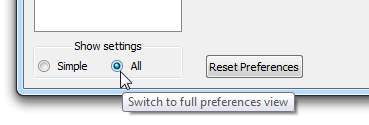
På den vänstra sidan väljer du Video -> Undertexter / OSD och avmarkerar sedan kryssrutorna för “Autodetect subtitle files”, Aktivera underbilder och On Screen Display. Det borde göra det, om inte undertexterna tvingas i videon av någon anledning.
Obs! Vissa videoformat som MKV kan ibland ha undertexter aktiverade även om det inte finns en separat undertextsfil. Det är därför du måste ta bort "Aktivera underbilder" också, vilket helt inaktiverar skärmtexten. Du kan välja att bara avmarkera autodetektering av undertexter istället om du föredrar det.

Och naturligtvis kan du helt enkelt högerklicka på videon, gå till Video -> Undertextspår och sedan välja undertexter om du fortfarande vill ha dem.
Obs: detta fungerar bara om alternativet "aktivera underbilder" fortfarande är aktiverat.
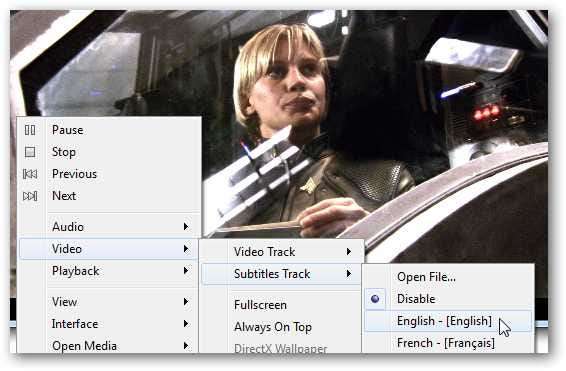
Och därmed slutar berättelsen om att inaktivera dessa spräckande undertexter. Starbuck godkänner.







